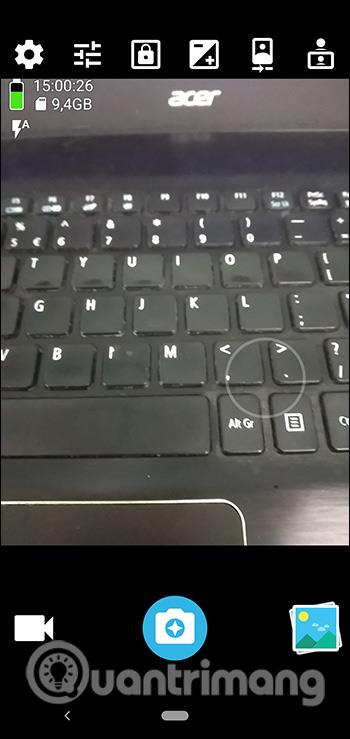HedgeCam 2-fotograferingsapplikasjon med mange profesjonelle fotograferingsfunksjoner som fokusmodus, hvitbalanse, ISO, effekter... slik at du kan få det bildet du ønsker. Hver funksjon i HedgeCam 2 vil bli revidert, og legge til flere alternativer for deg å endre for å passe hver fotoseanse. Hvis du ikke kan mye om justering av fotograferingsspesifikasjoner, kan du la appen stå i automatisk justeringsmodus. Artikkelen nedenfor vil guide deg hvordan du bruker HedgeCam 2 til å ta bilder på telefonen.
Instruksjoner for bruk av HedgeCam 2 på telefonen
Trinn 1:
Brukere laster ned HedgeCam 2-applikasjonen for Android ved å følge lenken nedenfor.
Dette er hovedgrensesnittet til applikasjonen med redigeringsverktøy øverst.

Steg 2:
Først av alt kan du endre opptaksmodus ved å klikke på ikonet med tre streker . Du kan deretter velge en fotograferingsmodus med sideforhold som 4x4, gyldent snitt, diagonal,... Dette er rammeforholdene som vanligvis brukes når du tar bilder.
Deretter kan Hvitbalanse- delen endres til lys, overskyet...


Trinn 3:
Det vil også være justeringer for scenemoduser eller fargeeffekter . Du justerer til fotograferingsparametrene du ønsker.


Trinn 4:
I fotogrensesnittet klikker du på tannhjulikonet for å gå inn i programmets innstillingsgrensesnitt. For eksempel, i Selfie-modus vil vi ha innstillinger som timer, kontinuerlig opptak osv.
Rull ned og det vil være en bilde- og videoinnstillinger- seksjon , for eksempel å justere den maksimale oppløsningen som telefonen kan utføre.


Trinn 5:
Under fotograferingsprosessen kan du slå på anti-shake-modus for å begrense uskarpe og uklare bilder når du tar bilder.


Se mer: